Heim >System-Tutorial >Windows-Serie >Wie zeige ich versteckte Dateien in Win11 an? So zeigen Sie versteckte Dateien in Win11 an
Wie zeige ich versteckte Dateien in Win11 an? So zeigen Sie versteckte Dateien in Win11 an
- WBOYWBOYWBOYWBOYWBOYWBOYWBOYWBOYWBOYWBOYWBOYWBOYWBnach vorne
- 2024-02-11 17:00:181116Durchsuche
PHP Editor Baicao zeigt Ihnen, wie Sie versteckte Dateien in Win11 anzeigen. Wenn wir das Win11-System verwenden, müssen wir manchmal einige Dateien anzeigen oder bearbeiten, die standardmäßig ausgeblendet sind. Diese Dateien können wichtige Systemdateien, Konfigurationsdateien oder persönliche Dateien enthalten. Um diese versteckten Dateien anzuzeigen, müssen wir einige einfache Vorgänge ausführen. Im Folgenden stellen wir im Detail vor, wie versteckte Dateien in Win11 angezeigt werden, damit jeder die benötigten Dateien leicht finden kann.
Die spezifische Bedienungsmethode ist wie folgt: 1. Öffnen Sie zunächst einen beliebigen Ordner und klicken Sie auf [≡] in der Symbolleiste.
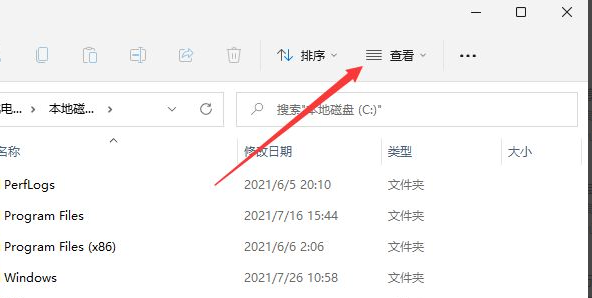 2. Klicken Sie dann im Popup-Menü auf [Anzeigen].
2. Klicken Sie dann im Popup-Menü auf [Anzeigen].
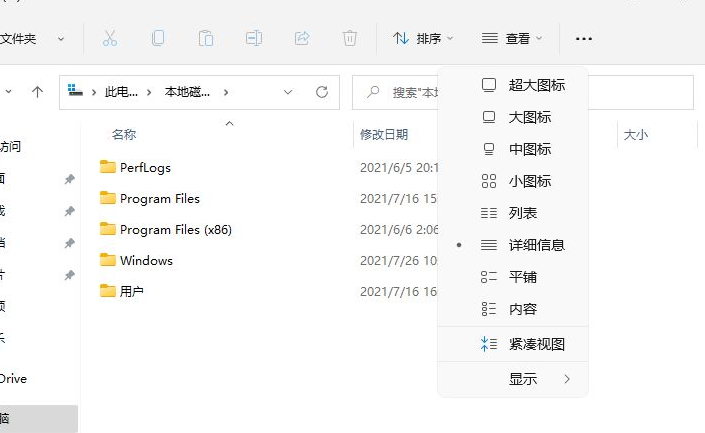 3. Aktivieren Sie [Versteckte Elemente] im endlich erweiterten Sekundärmenü, um versteckte Dateien und Ordner anzuzeigen.
3. Aktivieren Sie [Versteckte Elemente] im endlich erweiterten Sekundärmenü, um versteckte Dateien und Ordner anzuzeigen.
Das obige ist der detaillierte Inhalt vonWie zeige ich versteckte Dateien in Win11 an? So zeigen Sie versteckte Dateien in Win11 an. Für weitere Informationen folgen Sie bitte anderen verwandten Artikeln auf der PHP chinesischen Website!
In Verbindung stehende Artikel
Mehr sehen- Mit welcher Methode werden versteckte Dateien im MacOS-System angezeigt bzw. nicht angezeigt?
- So zeigen Sie versteckte Dateien in Win10 an
- So beheben Sie den auf der Win11-Systemwebseite angezeigten Javascript-Fehler
- Was ist mit dem Laptop los, wenn in Win11 kein Ton zu hören ist?
- Erfahren Sie, wie Sie versteckte Dateien in Win7 anzeigen

